Actualizat în aprilie 2024: Nu mai primiți mesaje de eroare și încetiniți sistemul dvs. cu instrumentul nostru de optimizare. Ia-l acum la acest link
- Descărcați și instalați instrumentul de reparare aici.
- Lasă-l să-ți scaneze computerul.
- Instrumentul va face atunci reparați computerul.

Controlerul Sony PlayStation 5 este predispus la temuta deriva a stick-ului analogic. Această pagină vă va arăta cum să identificați problema derivei stick-ului, cum să o remediați și cum să trimiteți controlerul dvs. DualSense către Sony pentru a-l remedia dacă toate celelalte nu reușesc.
Stick drift pe controlerul PS5 este relativ ușor de detectat. Acesta este un fenomen în care unul dintre stick-urile analogice se mișcă singur, chiar dacă nu atingeți controlerul. Acest lucru afectează jocurile pe măsură ce bățul se mișcă și schimbă mișcarea / țintirea etc.
Ce cauzează problema derivei stickului în DualSense?

Derivația stick-ului DualSense apare atunci când PS5 înregistrează mișcarea pe ecran în timp ce playerul nu atinge controlerul. De exemplu, personajul tău se poate mișca în Fortnite chiar dacă nu atingi de fapt DualSense.
Acest lucru se întâmplă din cauza derivei DualSense. În esență, senzorii joystick-ului din interiorul tamponului sunt învechite prematur. Se uzează rapid, se înfundă cu marcaje degetul mare și se pot deforma în timp.
Acest lucru nu este ideal dacă doriți ca DualSense să reziste mult timp. Nimeni nu vrea să cheltuiască pe un nou controler dacă nu reușește în câteva luni. Din fericire, există câteva lucruri pe care le puteți face pentru a remedia derivația DualSense.
Cum să rezolv problema DualSense stick drift în PS5?
Actualizare aprilie 2024:
Acum puteți preveni problemele computerului utilizând acest instrument, cum ar fi protejarea împotriva pierderii fișierelor și a malware-ului. În plus, este o modalitate excelentă de a vă optimiza computerul pentru performanțe maxime. Programul remediază cu ușurință erorile obișnuite care ar putea apărea pe sistemele Windows - nu este nevoie de ore întregi de depanare atunci când aveți soluția perfectă la îndemână:
- Pasul 1: Descărcați Instrumentul pentru repararea și optimizarea calculatorului (Windows 10, 8, 7, XP, Vista și Microsoft Gold Certified).
- Pasul 2: Faceți clic pe "Incepe scanarea"Pentru a găsi probleme de registry Windows care ar putea cauza probleme la PC.
- Pasul 3: Faceți clic pe "Repara tot"Pentru a rezolva toate problemele.
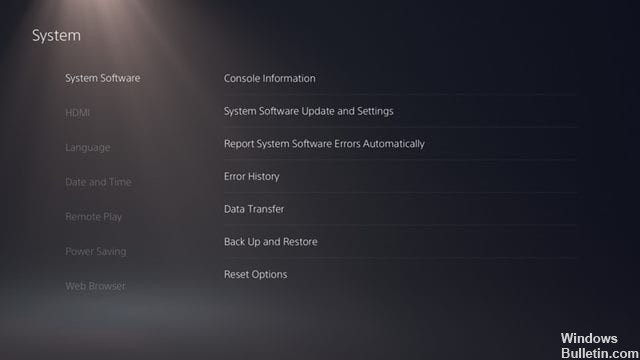
Actualizați-vă PS5 și controlerul PS5
Dacă nu v-ați actualizat consola sau controlerul de ceva vreme, faceți-o cât mai curând posibil. Vestea bună este că Sony lansează actualizări PS5 la timp mențineți consola și controlerul la zi.
Dacă utilizați firmware învechit, pot apărea probleme precum deviația controlerului. Urmați acești pași simpli pentru a vă actualiza controlerul PS5.
- Mai întâi, accesați Setări -> Rețea. Sub „Rețea”, debifați opțiunea „Conectare la Internet”.
- Acum accesați Setări -> Sistem -> Data și ora. Schimbați data de pe PS5 pentru a se potrivi cu ziua curentă.
- Acum conectați controlerul PS5 DualSense la consolă prin USB.
- Apoi reporniți PS5 și actualizați controlerul.
Resetați controlerul DualSense
Dacă întâmpinați în continuare deriva controlerului după curățarea și actualizarea consolei, trebuie să resetați controlerul DualSense. Resetarea controlerului DualSense este destul de simplă; urmați acești pași simpli.
- Mai întâi, opriți consola PS5.
- Acum, uitați-vă la partea din spate a controlerului DualSense. Ar trebui să existe o mică gaură în spate.
- Sub gaura mică se află butonul de resetare. Cel mai bun mod de a apăsa butonul de resetare este să folosiți un stilou sau un instrument ascuțit.
- De asemenea, puteți utiliza un ejector de cartelă SIM.
- Trebuie să țineți stylusul în gaură timp de cel puțin 5 secunde pentru a începe procesul de resetare.
- Apoi conectați controlerul la consola PS5 cu un cablu USB și apăsați butonul PS.
Resetarea setărilor BlueTooth
Dacă problema de derivare a controlerului apare încă după utilizarea metodelor de mai sus, va trebui să vă resetați setările Bluetooth. Deși Bluetooth este cea mai puțin probabilă cauză a derivei controlerului, îl puteți încerca în continuare. Mulți utilizatori raportează că resetarea setărilor Bluetooth a eliminat problema derivării controlerului.
- Mai întâi, accesați Setări.
- Pe pagina Setări, accesați Accesorii -> General.
- Acum dezactivați Bluetooth în fila General și apoi reporniți-l.
Sfat expert: Acest instrument de reparare scanează arhivele și înlocuiește fișierele corupte sau lipsă dacă niciuna dintre aceste metode nu a funcționat. Funcționează bine în majoritatea cazurilor în care problema se datorează corupției sistemului. Acest instrument vă va optimiza, de asemenea, sistemul pentru a maximiza performanța. Poate fi descărcat de Faceți clic aici
Întrebări Frecvente
Poți repara joystick-ul Drift PS5?
Găsiți gaura mică din spatele DualSense în care este ascuns butonul de resetare. Veți avea nevoie de un obiect, cum ar fi o agrafă, pentru a introduce ușor butonul și a-l ține timp de cinci secunde. După resetare, reconectați controlerul la PS5 și verificați dacă deriva este încă acolo.
Cum opresc derivația DualSense?
Limitarea duratei reale de joc este contraintuitivă, dar poate fi util să acordați atenție altor factori. De exemplu, curățați regulat exteriorul controlerelor pentru a preveni pătrunderea particulelor în interior. Nu le puneți pe podea, pe perne de pe canapea sau pe animale de companie.
DualSense are deriva?
Derivația DualSense nu este în niciun caz o problemă nouă, deși a apărut recent în știri în legătură cu un proces de acțiune colectivă. Exemplele menționate mai sus de deriva datează din momentul lansării consolei. De atunci, au existat numeroase alte postări pe subreditele PlayStation și PS5 care se plângeau de această problemă.
De ce nu funcționează joystick-ul meu PS5?
Există mai multe motive pentru care este posibil ca controlerul PS5 să nu se sincronizeze cu consola: Controlerul este sincronizat cu un alt dispozitiv. Asocierea controlerului cu un PC sau altă consolă anulează asocierea acestuia cu PS5. Probleme la conectarea controlerului prin Bluetooth.


